
Hướng dẫn cách xuống dòng trong Excel MacBook, cách xuống dòng trong Google Sheet trên MacBook cực đơn giản chi tiết với nhiều cách khác nhau. Nhấn vào xem ngay!!!
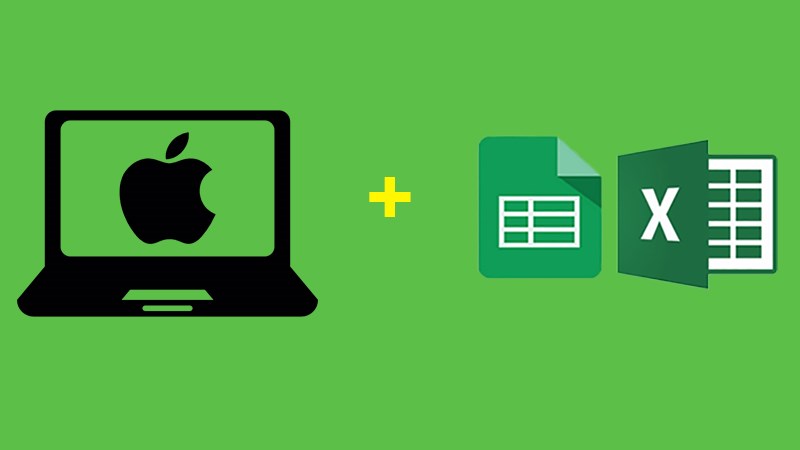
Cách xuống dòng trong Excel MacBook cực đơn giản, chi tiết
Bài viết được thực hiện trên MacBook Air 2017 với phiên bản Excel 2013, ngoài ra bạn cũng có thể thực hiện trên các phiên bản Excel 2003, 2007, 2010, 2016, 2019 với thao tác tương tự.
Các cách dưới đây bạn có thể cùng thực hiện trên cả Excel và Google Sheet trên MacBook luôn nhé!!!
Đây là cách phổ biến nhất có thể giúp bạn xuống dong trên Excel MacBook nhanh chóng nhất mà không cần phải bật Wrap Text hay làm bất cứ lệnh nào.
Bước 1: Chọn ô Excel bạn muốn xuống dòng trên MacBook.
Bước 2: Nhấn tổ hợp phím Command + Enter.
-800x450.jpg)
Nhấn tổ hợp phím Command + Enter
Bước 1: Mở file Excel > Nhấn vào thẻ Home > Nhấn vào Wrap Text.
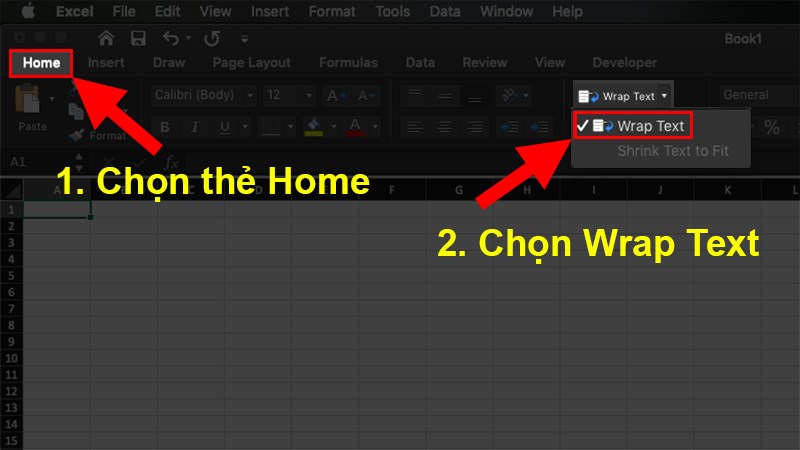
Mở file Excel > Nhấn vào thẻ Home > Nhấn vào Wrap Text
Bước 2: Nhấn tổ hợp phím Option + fn + Enter.
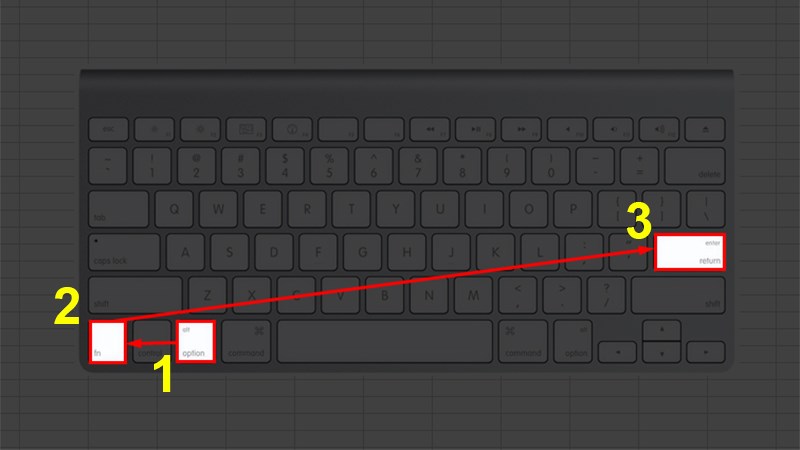
Nhấn tổ hợp phím Option + fn + Enter
Để thực hiện được cách này thì bạn cần phải mở Wrap Text nhé, mình sẽ hướng dẫn cho bạn cách bật Wrap Text bên dưới.
Bước 1: Mở file Excel > Nhấn vào thẻ Home > Nhấn vào Wrap Text.
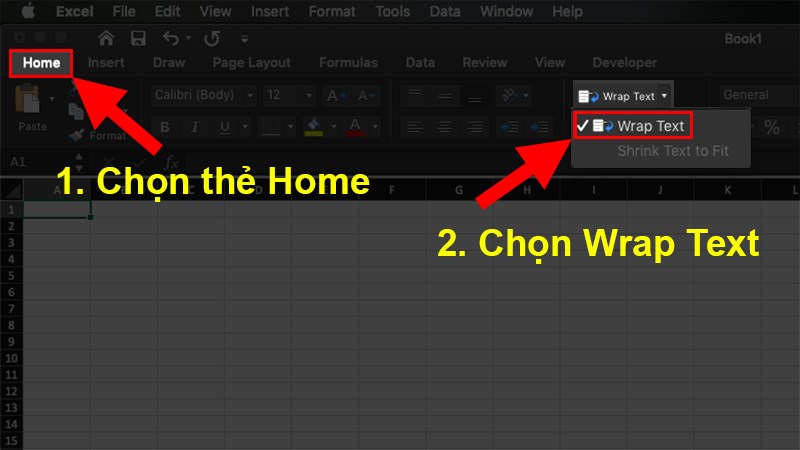
Mở file Excel > Nhấn vào thẻ Home > Nhấn vào Wrap Text
Bước 2: Nhấn tổ hợp phím Control + Option + Enter.
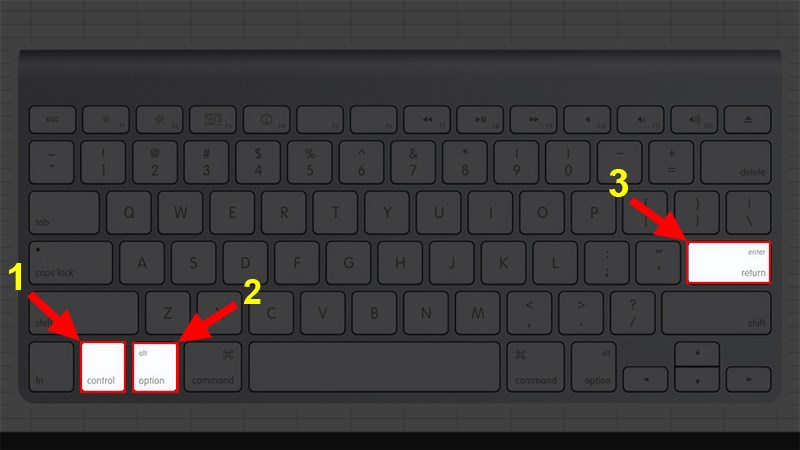
Nhấn tổ hợp phím Control + Option + Enter
Để thực hiện được cách này thì bạn cần phải mở Wrap Text nhé, mình sẽ hướng dẫn cho bạn cách bật Wrap Text bên dưới.
Bước 1: Mở file Excel > Nhấn vào thẻ Home > Nhấn vào Wrap Text.
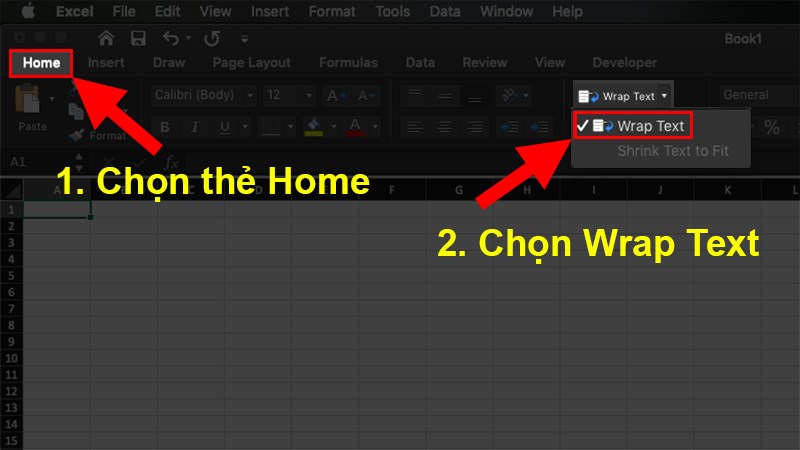
Mở file Excel > Nhấn vào thẻ Home > Nhấn vào Wrap Text
Bước 2: Nhấn tổ hợp phím Shift + Control + Command + Enter.
Cú pháp thực hiện: Bạn phải nhấn tất cả cùng lúc nhé!!!
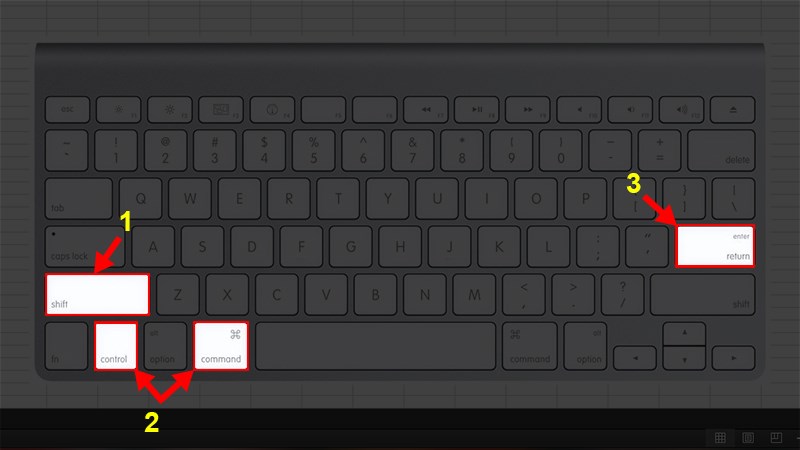
Nhấn tổ hợp phím Shift + Control + Command + Enter
Để xuống dòng trong Excel trên Windows thì sẽ đơn giản hơn là Excel trên MacBook, nhưng vẫn có những bước không hề đơn giản đâu nhé!!!
Bạn có thể tìm hiểu thêm về cách xuống dòng trong Excel trên Window tại đây.
Hy vọng bài viết trên có thể hỗ trợ và giúp bạn xuống dòng trong Excel trên MacBook 1 cách nhanh nhất. Nếu có thắc mắc hay khó hiểu về cách làm bạn hãy để lại bình luận bên dưới nhé. Chúc bạn thành công!!!
Trung tâm chuyên sửa chữa thay thế, bảo hành miễn phí, nhượng quyền thương hiệu trungtambaohanh.com + marketing.